逐步指南:在 Debian 12 上安装 Nextcloud
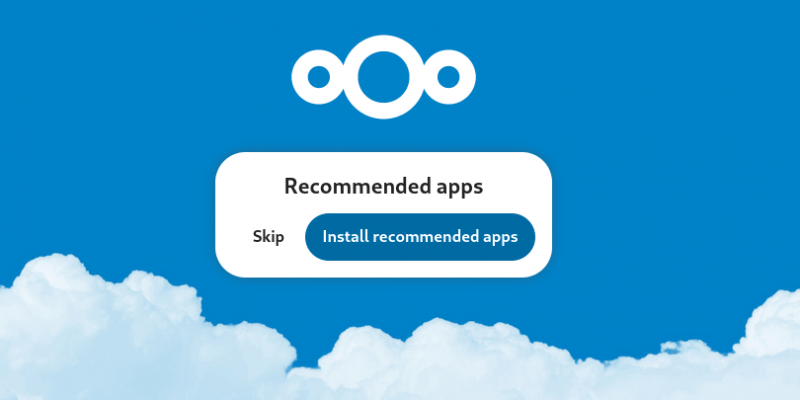
Nextcloud是一个功能强大的自托管云存储和协作平台,赋予个人和组织重新掌控数据的能力。在这份详细的指南中,我们将逐步引导您在全新的Debian 12 Bookworm实例上安装Nextcloud。
步骤1:更新Debian 12软件包
首先,作为一名Linux用户,在计划安装新软件包时,从系统更新命令开始是很重要的。这还可以确保您拥有最新的安全补丁和错误修复。打开终端并执行以下命令:
bashCopy code
sudo apt update
sudo apt upgrade步骤2:安装Apache Web服务器
Nextcloud需要一个Apache Web服务器来为客户端提供文件服务,因此在Debian中配置Apache2软件包。
bashCopy code
sudo apt install apache2步骤3:安装PHP和所需扩展
作为基于PHP的应用平台,Nextcloud依赖于PHP来运行和执行各种任务。要安装PHP及其所需的扩展,请执行以下命令:
bashCopy code
sudo apt install php libapache2-mod-php php-mysql php-common php-gd php-xml php-mbstring php-zip php-curl步骤4:配置Apache以供Nextcloud使用
要配置Apache以托管Nextcloud,创建一个新的配置文件:
bashCopy code
sudo nano /etc/apache2/sites-available/nextcloud.conf将以下内容添加到文件中:
bashCopy code
<VirtualHost *:80>
ServerAdmin admin@example.com
DocumentRoot /var/www/html/nextcloud/
ServerName your_domain_or_IP_address
<Directory /var/www/html/nextcloud/>
Options +FollowSymlinks
AllowOverride All
Require all granted
<IfModule mod_dav.c>
Dav off
</IfModule>
SetEnv HOME /var/www/html/nextcloud
SetEnv HTTP_HOME /var/www/html/nextcloud
</Directory>
ErrorLog ${APACHE_LOG_DIR}/error.log
CustomLog ${APACHE_LOG_DIR}/access.log combined
</VirtualHost>保存文件并通过按下 Ctrl+X,然后输入 Y 并按下 Enter 键退出编辑器。
步骤5:启用Nextcloud Apache配置文件
通过创建符号链接来启用Nextcloud配置文件:
bashCopy code
sudo ln -s /etc/apache2/sites-available/nextcloud.conf /etc/apache2/sites-enabled/同时,还要启用一些模块:
bashCopy code
sudo a2enmod headers rewrite env dir mime步骤6:重启Apache
要应用更改,请重启Apache Web服务器:
bashCopy code
sudo systemctl restart apache2 --no-page -l步骤7:安装并配置MariaDB
Nextcloud需要一个数据库来存储其数据。通过以下命令安装MariaDB(一个与MySQL兼容的数据库):
bashCopy code
sudo apt install mariadb-server保护您的MariaDB安装:
bashCopy code
sudo mysql_secure_installation按照屏幕提示设置根密码并回答与安全相关的问题。
步骤8:为NextCloud创建新数据库
一旦您配置了MariaDB,下一步是创建一个数据库,用于存储NextCloud生成的数据:
登录到MySQL
bashCopy code
sudo mysql -u root -p为Nextcloud创建新的数据库和用户:
bashCopy code
CREATE DATABASE nextcloud;
GRANT ALL ON nextcloud.* TO 'nextclouduser'@'localhost' IDENTIFIED BY 'your_password';
FLUSH PRIVILEGES;
EXIT;将 'your_password' 替换为您选择的强密码。
步骤9:下载并提取Nextcloud
从官方网站下载最新稳定版本的Nextcloud:
bashCopy code
wget https://download.nextcloud.com/server/releases/latest.tar.bz2提取下载的存档:
bashCopy code
tar xvf latest.tar.bz2将提取的文件移动到Apache文档根目录:
bashCopy code
sudo mv nextcloud /var/www/html/还要创建一个数据目录:
bashCopy code
sudo mkdir -p /var/www/html/nextcloud/data设置正确的所有权和权限:
bashCopy code
sudo chown -R www-data:www-data /var/www/html/nextcloud/
sudo chmod -R 755 /var/www/html/nextcloud/步骤10:通过Web安装程序在Debian 12上安装Nextcloud
打开您的Web浏览器并访问 http://your_domain_or_IP_address/nextcloud。
为NextCloud管理员用户创建用户名和密码,然后在此之后还要添加为NextCloud创建的用于存储数据的数据库的详细信息。
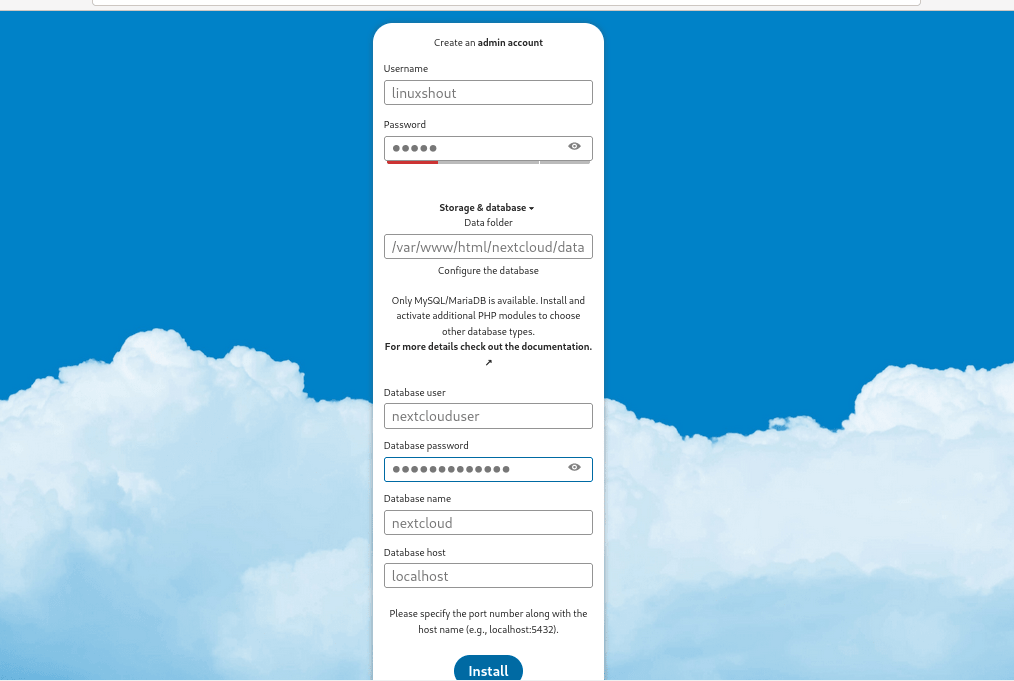
安装推荐的应用:
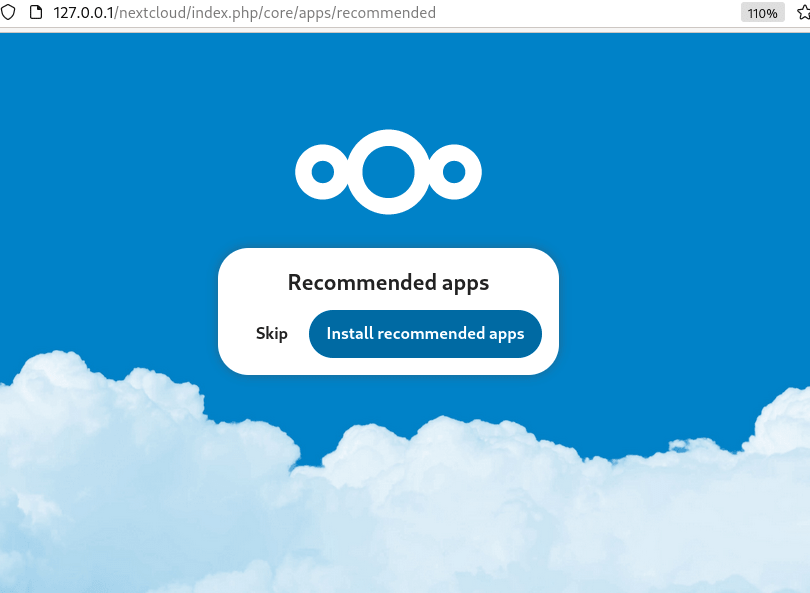
最后,您可以开始使用基于Web的私有云存储系统。
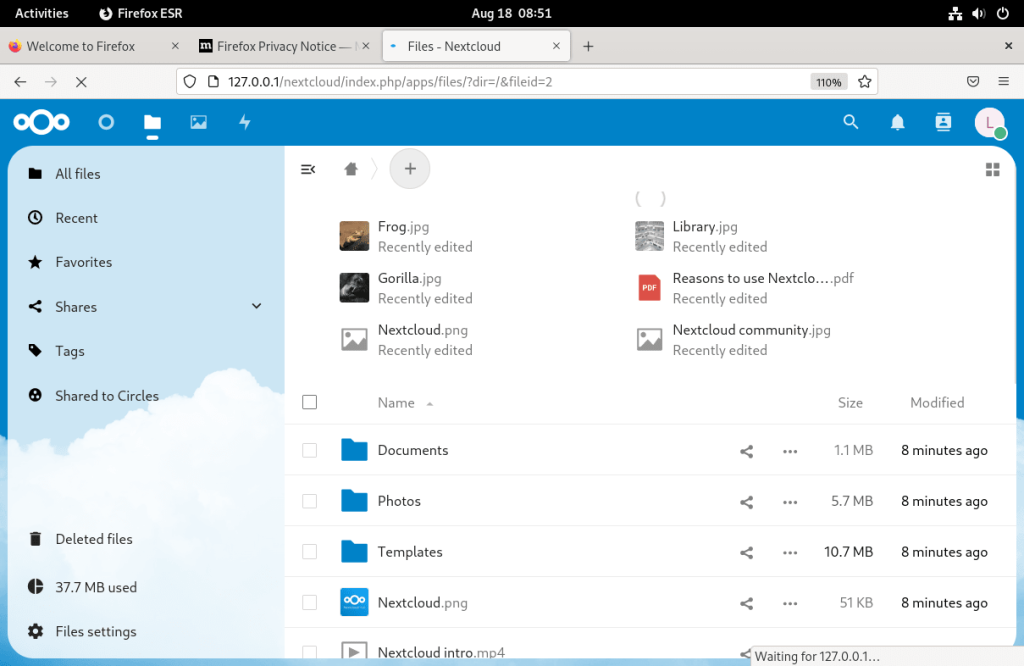
步骤11:保护Nextcloud安装
为了增强Nextcloud安装的安全性,考虑实施以下最佳实践:
- 通过从受信任的证书颁发机构获取SSL/TLS证书来启用HTTPS。
- 定期更新Nextcloud及其组件,以从安全补丁和新功能中受益。
- 为用户帐户实施强密码,并启用双因素






















